Spis treści
Jeśli szukasz rozwiązania lub specjalnych sztuczek, aby dodawać liczby w Excel z 1 2 3 wzorem, to wylądowałeś we właściwym miejscu.Istnieje kilka szybkich i łatwych sposobów na dodawać liczby w Excelu. Może trzeba będzie dodawać liczby seryjnie w Excelu czasami lub możesz potrzebować powtarzać liczby po interwał. W tym artykule znajdziesz rozwiązania dla obu sytuacji. Ten artykuł pokaże Ci każdy krok z odpowiednimi ilustracjami, dzięki czemu będziesz mógł łatwo zastosować je do swoich celów. Przejdźmy do głównej części artykułu.
Pobierz Zeszyt ćwiczeń
Zeszyt ćwiczeń można pobrać stąd:
Dodawanie liczb za pomocą wzorów.xlsx4 Metody dodawania liczb 1 2 3 seryjnie w kolumnie Excela
Czasami możesz potrzebować dodać liczby w Excelu.W tym rozdziale pokażę Ci 4 szybkie i łatwe metody do dodawać liczby w programie Excel kolumny w systemie operacyjnym Windows. Znajdziesz tu szczegółowe wyjaśnienia metod i formuł. Użyłem Wersja Microsoft 365 Jeśli jakieś metody nie działają w Twojej wersji to zostaw nam komentarz.
Załóżmy, że masz zbiór danych, który zawiera prognozę sprzedaży i rzeczywistą ilość w miesiącu. Teraz chcesz dodać numery seryjne w kolumnie. Pokażę Ci 4 proste metody na seryjne dodawanie liczb w Excelu.

1) Użyj narzędzia Excel Wypełnij uchwyt, aby dodać liczby 1 2 3
Możesz użyć Funkcja uchwytu napełniania programu Excel, aby dodać liczby do kolumny programu Excel. Aby to zrobić, wykonaj poniższe kroki.
📌 Kroki:
- Najpierw włóż 1 w komórce B5 oraz 2 w komórce B6 . To jest zainicjowanie wzoru w ten sposób uchwyt do napełniania będzie działać.
- Następnie należy wybrać komórki B5 oraz B6 .

- Teraz umieść mysz kursor na lewa - dół róg komórki B6 I zobaczysz, że kursor myszy zmieni się w plus Jest to znane jako ikona uchwytu napełniania .
- Następnie, drag the uchwyt do napełniania ikonę myszki do ostatniej komórki kolumny. Alternatywnie można po prostu podwójny - kliknij na ikonie uchwytu wypełnienia.
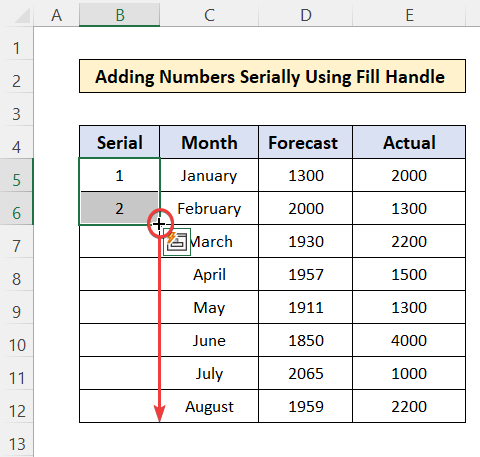
- W efekcie zobaczysz, że w kolumnie pojawiły się dodane seryjnie liczby.

Read More: Jak zwiększyć liczbę wierszy w programie Excel (6 przydatnych sposobów)
2) Użyj funkcji Fill Series
W Excelu jest jeszcze jedna funkcja, która pomoże Ci dodać liczby seryjnie w kolumnie w Excelu.A jest to Funkcja Fill Series Wykonaj poniższe kroki, aby użyć funkcji Wypełnij serię do dodania liczb do kolumny.
📌 Kroki:
- Na początku wstawiamy 1 do komórki B5 .
- Następnie, wybierając komórkę B5 , przejdź do Strona główna tab>> Edycja opcja>> Wypełnij >> Seria opcja

- Teraz Seria pojawi się okno.
- Wybierz Kolumny w Seria w opcja
- Zachowaj 1 jako Krok Wartość i wstawić 8 jako Stop Wartość ponieważ masz tylko 8 rzędów.
- Na koniec naciśnij OK .
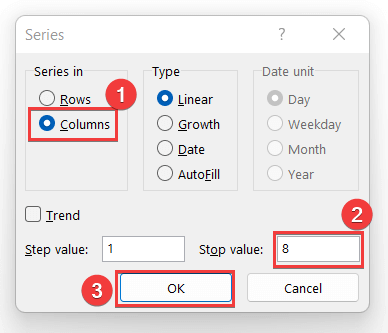
- W rezultacie zobaczysz, że w kolumnie zostały dodane numery seryjnie aż do numeru 8.

Read More: Jak utworzyć sekwencję liczb w programie Excel bez przeciągania
3) Wykorzystanie funkcji ROW do dodawania liczb seryjnie
Alternatywnie, możesz użyć Funkcja ROW Aby użyć tej funkcji do dodawania liczb w kolumnie programu Excel, wykonaj poniższe kroki.
📌 Kroki:
- Najpierw wstaw tę formułę do pierwszej komórki kolumny.
=ROW() - 4 Tutaj ROW Funkcja poda numer wiersza komórki, który wynosi 5. Trzeba więc od tego odjąć 4, aby otrzymać 1. 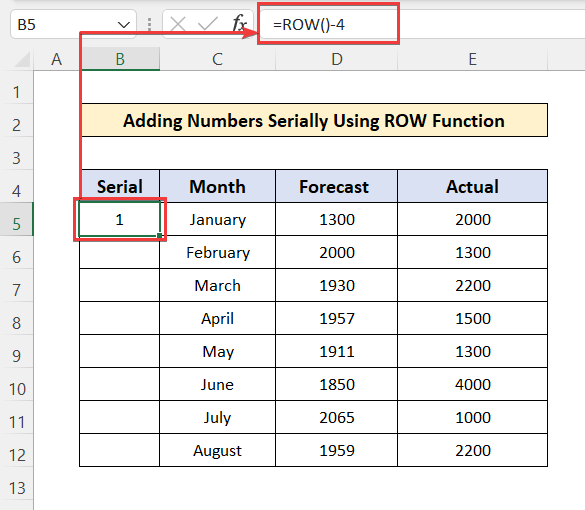
- Teraz przeciągnij ikonę uchwytu wypełnienia, aby skopiować i wkleić formułę do innych komórek kolumny.

- W rezultacie okaże się, że kolumna jest wypełniona numerami seryjnymi od 1 do 8.
Read More: Automatyczne numerowanie w Excelu po wstawieniu wiersza (5 odpowiednich przykładów)
4. zastosuj formułę sumy skumulowanej
Możesz również dodać numery seryjne, dodając 1 do poprzedniego numeru. Wykonaj poniższe kroki, aby to zrobić.
📌 Kroki:
- Najpierw wstawiamy 1 do komórki B5.

- Następnie wstaw do komórki tę formułę B6
=B5+1 - Więc, będzie to dodać 1 z komórką B5.
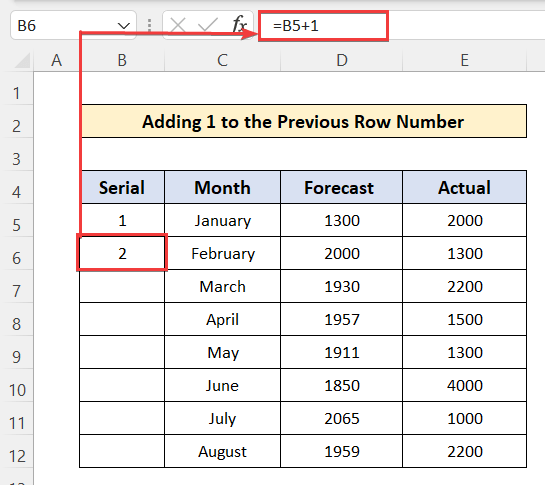
- Teraz przeciągnij uchwyt do napełniania ikona do ostatniej komórki kolumny.

- W efekcie w kolumnie znajdują się numery seryjne od 1 do 8.
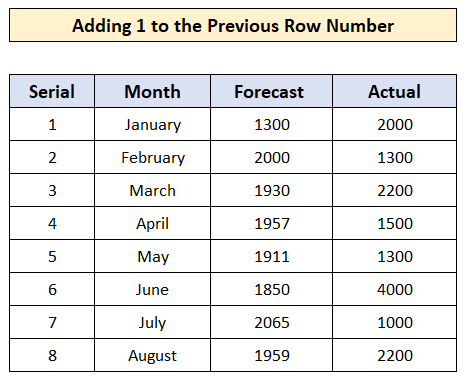
Read More: Auto Serial Number w Excelu na podstawie innej kolumny
4 Metody wielokrotnego dodawania liczb 1 2 3 w programie Excel
Czasami może być konieczne powtarzać liczby w serial po interwał. Załóżmy, że masz zestaw danych, jak pokazano na zrzucie ekranu, gdzie wziąłeś tylko pierwsze trzy miesiące roku. Więc chcesz je szeregować od 1 do 3 i zacząć od 1 ponownie. Pokażę ci 4 łatwe i szybkie metody dodawania powtarzających się liczb w programie Excel.
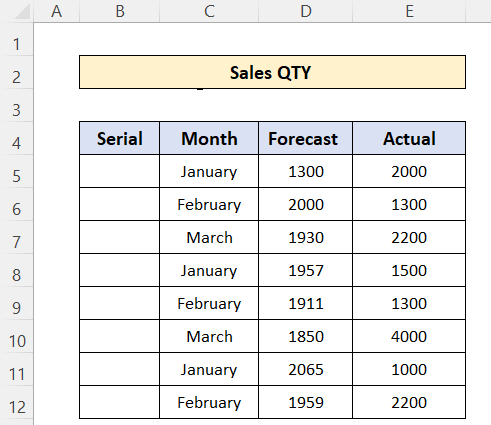
1. użyj opcji autouzupełniania, aby dodać cyfry 1 2 3 wielokrotnie
Możesz użyć Ikona uchwytu napełniania również za dodanie powtarzając Aby to zrobić, wykonaj poniższe kroki.
📌 Kroki:
- Po pierwsze, wstawić 1,2,3 seryjnie w pierwszych 3 komórkach kolumny.
- Następnie należy wybrać komórki z B5:B7.
- I, przeciągnij Ikona uchwytu napełniania do ostatniej komórki kolumny.

- Po przeciągnięciu, znajdziesz ikona który pojawił się na dół kolumny o nazwie "Opcje automatycznego wypełniania" .
- Następnie należy kliknąć na ikonę i wybrać "Copy Cells" opcja.
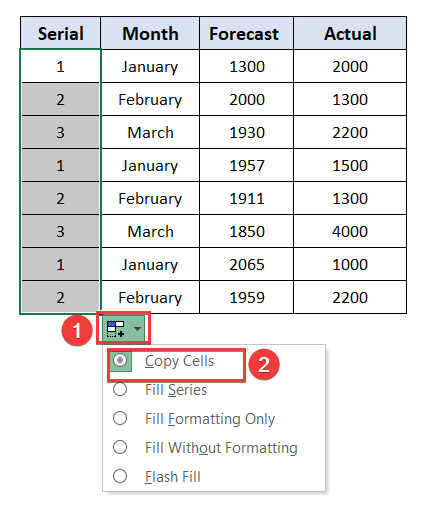
- W efekcie zobaczysz, że numery seryjne powtarzają się po 3.
Read More: Jak dokonać autouzupełniania w programie Excel z powtarzającymi się numerami sekwencyjnymi
Przytrzymaj klawisz Ctrl i przeciągnij uchwyt wypełnienia.
Możesz również użyć ikony uchwytu wypełnienia, aby bezpośrednio kopiować komórki. W tym celu należy wykonać poniższe kroki.
📌 Kroki:
- Po pierwsze, wstawić 1 do 3 seryjnie w pierwszych 3 komórkach i wybierz je.
- Następnie, trzymając Ctrl przycisk na klawiatura, umieścić mysz kursor na prawy-dolny róg komórki B7.
Uwaga:
Możesz zauważyć, że powstaną dwie ikony Plusa - jedna duża i jedna mała, a to oznacza funkcję kopiowania komórek z uchwytem wypełnienia.
- Teraz, drag the ikona uchwytu napełniania do ostatniej komórki kolumny trzymając wciśnięty klawisz Ctrl klucz.
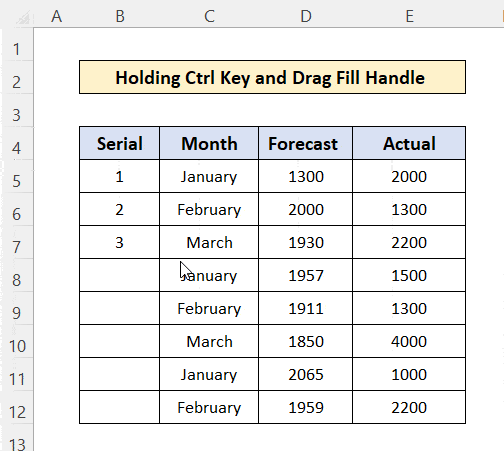
Read More: Jak utworzyć sekwencję liczb w programie Excel na podstawie kryteriów
3. przeciągnij uchwyt wypełnienia prawym przyciskiem myszy
Możesz dodać powtarzające się liczby w kolumnie w Excelu przez przeciąganie the ikona uchwytu napełniania przez klikając prawym przyciskiem myszy na stronie na myszy. Wykonaj poniższe kroki.
📌 Kroki:
- Po pierwsze, wstawić the numery seryjnie do komórki, w której chcesz powtórzyć.

- Teraz zaznacz komórki, w których wstawiono liczby i drag the ikona uchwytu napełniania z prawy przycisk z mysz.

- Po przeciągnięciu do ostatniej komórki kolumny pojawi się kilka opcje.
- Następnie należy wybrać Kopiowanie komórek opcja.
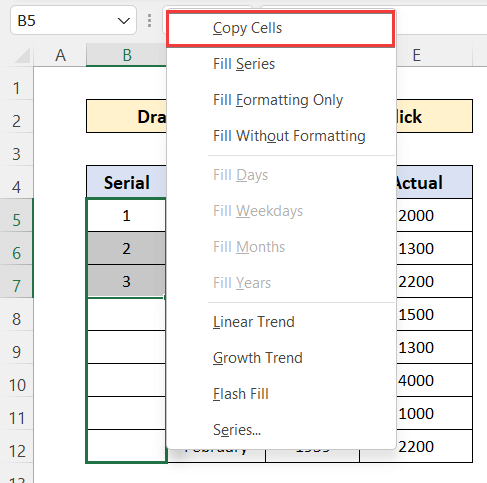
- Teraz zobaczysz, że kolumna jest wypełniona numerami seryjnymi powtarzającymi się po 3.

4) Wykorzystanie odniesień do komórek źródłowych
Ponieważ chcesz powtarzać numery seryjne po odstępie czasu za każdym razem, więc możesz użyć prostej formuły, aby to zrobić. Wykonaj poniższe kroki.
📌 Kroki:
- Po pierwsze, wstawić the numery seryjnie do pierwszej przerwy.
- Następnie połącz następną komórkę z pierwszą komórką pierwszego przedziału.Na przykład, B5 jest pierwszą komórką pierwszego przedziału, a B8 jest pierwszą komórką drugiego przedziału. Zatem wstawiamy "=B5" w komórce B8 tak, że komórka B8 pokaże tę samą wartość co B5 który jest 1.

- Teraz przeciągnij ikonę uchwytu wypełnienia do ostatniej komórki kolumny.
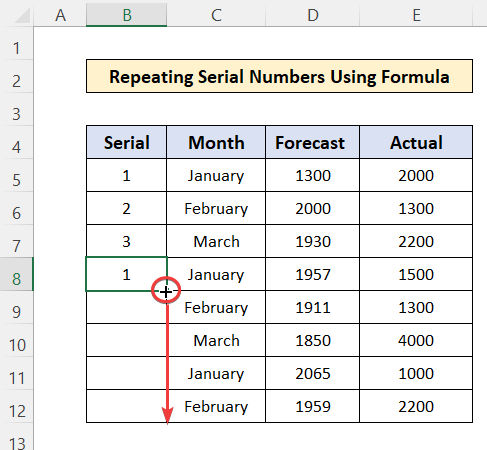
- Następnie masz kolumnę Serial wypełnioną liczbami powtarzającymi się po 3.

Wniosek
W tym artykule. Znalazłeś jak dodawać liczby w Excelu 1 2 3 Wzorce. Znalazłeś też metody, by dodawać liczby seryjnie oraz dodawać powtarzające się liczby po określonym odstępie czasu za każdym razem. Możesz pobrać darmowy zeszyt i ćwiczyć samemu. Mam nadzieję, że ten artykuł okazał się pomocny. Możesz odwiedzić naszą stronę internetową ExcelWIKI Proszę, upuść komentarze, sugestie lub zapytania, jeśli masz jakieś w sekcji komentarzy poniżej.

